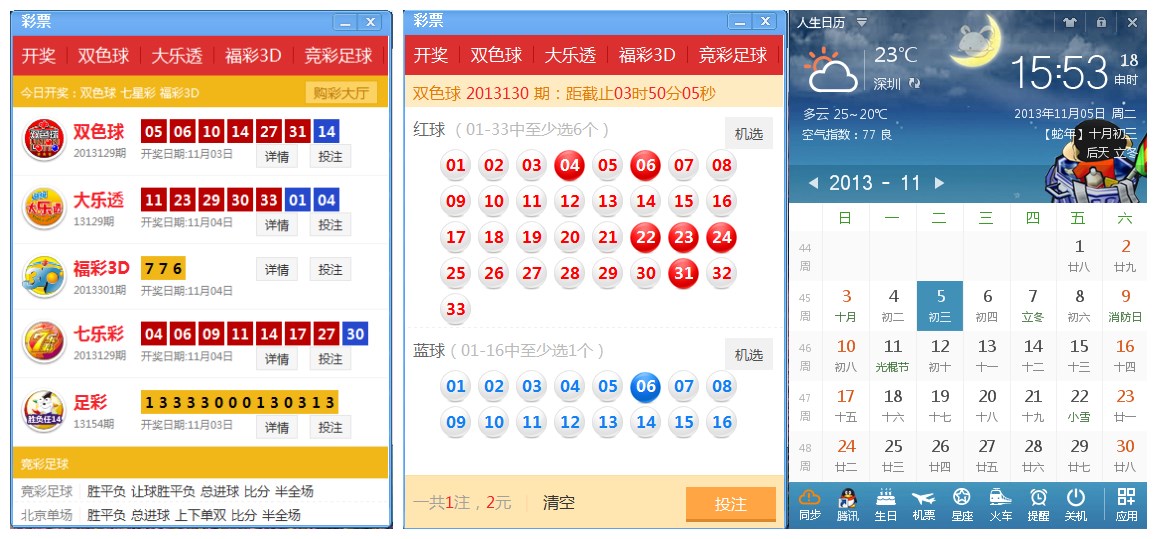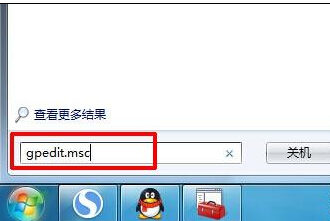萬盛學電腦網 >> 圖文處理 >> Photoshop教程 >> ps調色教程 >> PS使用濾色圖層和可選顏色提亮偏暗的照片
PS使用濾色圖層和可選顏色提亮偏暗的照片
這張照片是我給圖圖做的圖圖畫冊的封面.攝於早晨7點,又在樹蔭下,暴光不足,白平衡不准,不調整實在難登大雅之堂。
先看看調整前(左)和調整後(右)的效果對比,是否有天壤之別?別急,按照本文所教的方法,您也能完成這種“蛻變”。

1.調整第一步,在Photoshop中打開原始圖片

2.同時按住Ctrl+j可以復制一層,再按再復制一層,如紅圈處
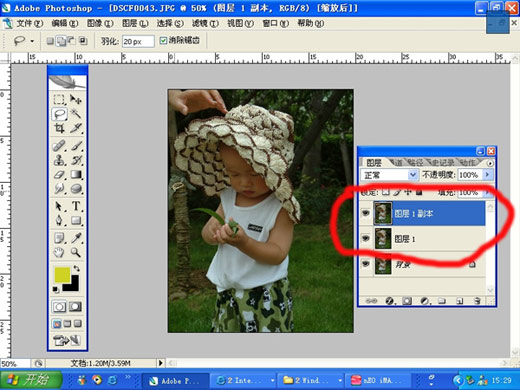
3.將紫圈處圖層樣式改為濾色(簡單的說,濾色就是過濾掉照片中的黑色,其他顏色保持不變)

4.將紅圈中小紅點點以下,關閉圖層1副本的眼睛,觀察效果如圖,好象還是挺暗
5.重復前面的步驟,再加一個濾色層
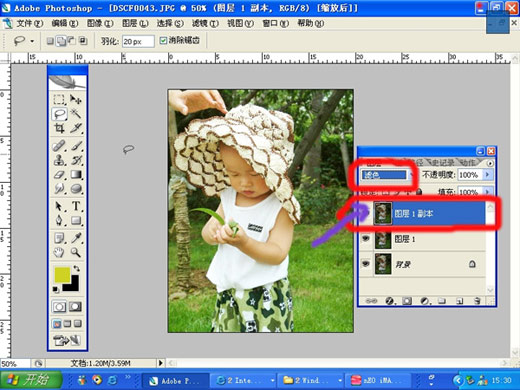
6.好象比較亮了,在實際操作中,大家要因地制宜,不是很暗的圖片,加一個濾色層就可以了,或者把透明度調到40-80%就可以了,這張實在太暗了,所以加了兩個濾色層,點擊“圖層——拼合圖層”,把三層合並。注意畫紅圈處的指標,用套索或其他工具把小孩的皮膚做出選區來,下面我們要來調整偏黃偏綠的膚色了
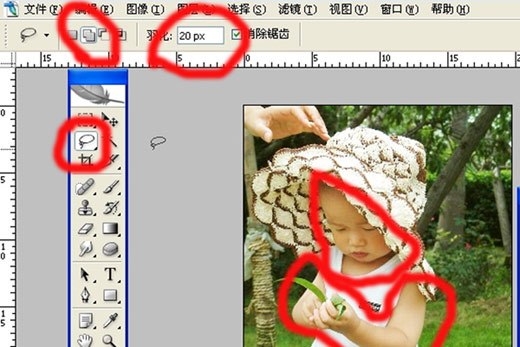
7.“可選顏色”是個好東西,它可以調整你選擇的顏色,其他顏色不變
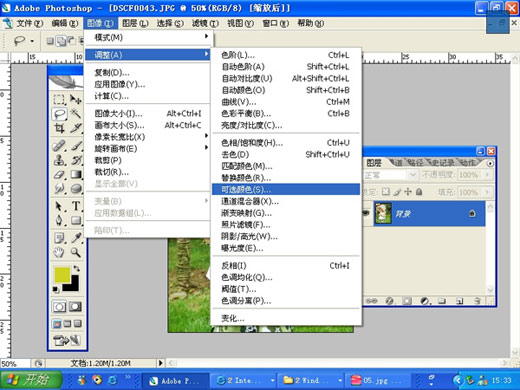
8.調整指標如圖(這個指標是調的膚色中的紅色,在紅色中減去青色,可以糾正偏綠的膚色)通常可選顏色四色是為了印刷而設的,但是用它調膚色特別好
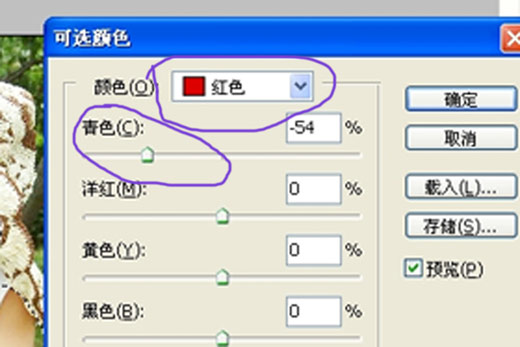
9.再調一下色彩平衡

現在的效果基本達到預期了。使用可選顏色的目的,無非就是為了把膚色調的好看一點,中國人的皮膚偏黃,所以選中“可選顏色”,選“黃色”然後去黃,皮膚就變的粉紅好看一點了。然後再用色彩平衡加一點紅,皮膚的就會很漂亮。大家可以多研究可選顏色的使用,還可以用它給衣服換顏色,也是很方便的

ps調色教程排行
軟件知識推薦
相關文章
copyright © 萬盛學電腦網 all rights reserved